
Począwszy od Październik 2020 Aktualizacja , Windows 10 domyślnie domyślnie Lekki motyw Zapobiega to ustawieniu koloru akcentu dla menu startowego, paska zadań i centrum akcji. Możesz zobaczyć opcję wyszarzonego w ustawieniach. Oto jak odzyskać opcję.
Domyślnie nie można ustawić akcentowych kolorów na menu startowym i pasku zadań w systemie Windows 10, chyba że masz swój wygląd w trybie Dark. Jeśli jesteś w trybie świetlnym, odwiedzasz "kolory" w ustawieniach, zobaczysz "Start, Pasek zadań i Centrum akcji" Graysed Out.
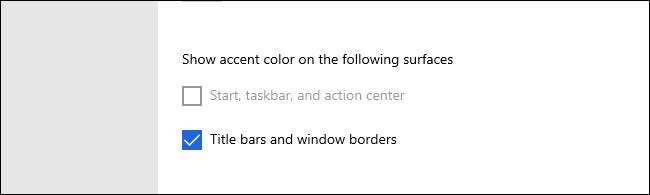
Aby go naprawić, musimy najpierw zmienić w trybie Dark. Uruchom ustawienia, klikając menu Start i wybierając ikonę małej biegu. Możesz nacisnąć Windows + i na klawiaturze, aby otworzyć okno Ustawienia.

W ustawieniach kliknij "Personalizacja".

W "Personalizacja" kliknij "Kolory" na pasku bocznym.

W ustawieniach "Kolory" kliknij menu rozwijane "Wybierz kolor" i wybierz "Niestandardowy".

Po wybraniu menu "Custom" z menu "Wybierz kolor", pojawi się dwie nowe opcje. W obszarze "Wybierz domyślny tryb systemu Windows", kliknij przycisk radiowy obok "ciemny". Pozwoli to ustawić kolor akcentu dla menu startowego i paska zadań.
(Ponieważ wybrałeś "Niestandardowy" wcześniej, możesz ustawić "Wybierz domyślny tryb aplikacji", albo "lekki" lub "ciemno" w zależności od osobistych preferencji.)
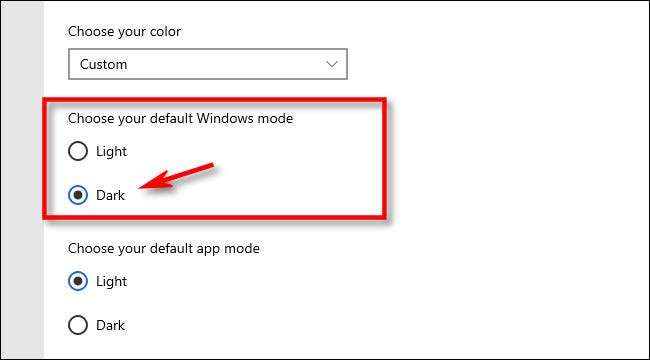
Po tym, przewiń stronę, aż zobaczysz "Pokaż kolor akcentu na następujących powierzchniach". Ponieważ jesteś w ciemnym trybie, opcja "Start, zadań i centrum akcji" nie będzie już wysychni. Jeśli chcesz go użyć, umieść znacznik wyboru w polu obok niego.
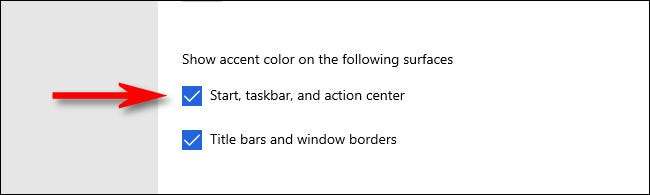
Po ustawieniu, przewiń kopię zapasową na stronie "Kolory", a możesz wybrać dowolny kolor, który chcesz ze swoim akcentem. Możesz nawet umieścić kontrolę obok "automatycznie wybierz kolor akcentu z mojego tła" i mieć kolor akcentujący dopasowanie tapety na pulpit.
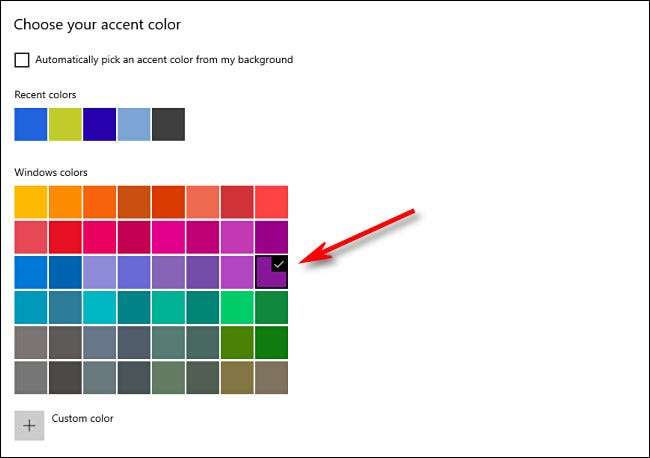
Po tym zamknij ustawienia. Aby przetestować swój nowy kolor, otwórz menu Start, a będzie pasuje do wybranego koloru akcentu.
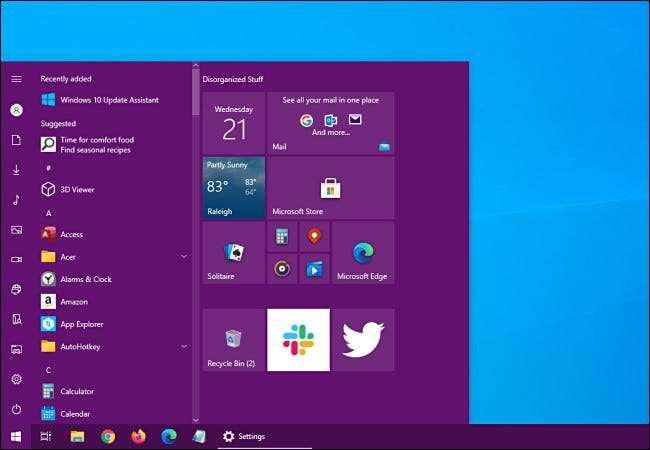
Jeśli kiedykolwiek chcesz zmienić kolory ponownie, wystarczy ponowne odwrócić ustawienia & GT; Personalizacja i GT; Kolory i wybierz inny kolor akcentu z siatki. Lub można usunąć opcję "Start, Taskar i Action Center", aby powrócić do domyślnych kolorów. Baw się dobrze!
ZWIĄZANE Z: Jak włączyć nowy motyw światła Windows 10







